1.为什么我的HP Pilion dv2000无法安装声卡驱动?
2.惠普dv3-2121tx声卡问题
3.惠普CQ45 203TX 换成XP系统没声音 如何装声卡驱动
4.惠普声卡G4-1102tx, xp操作系统下怎么安装声卡驱动?试了N个驱动了,都不行,谢谢了
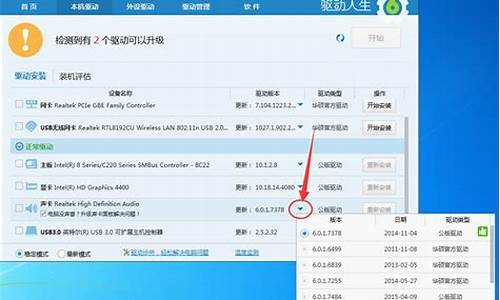
声卡是把来自话筒、磁带、光盘的原始声音信号加以转换,输出到耳机、扬声器、扩音机、录音机等声响设备的中继设备。安装驱动的方法如下。
1,首先,找到桌面上的“此电脑”图标,右键点击。
2,点击之后会弹出菜单,在弹出的菜单中选择“属性”一项。
3,在系统属性的窗口中,点击左侧的“设备管理器”按钮。
4,打开设备管理器之后,找到“realtek”字样的麦克风设备,右键点击,在弹出的菜单中选择“更新驱动程序”。
5,此时,在新窗口中,点击“自动搜索更新的驱动程序软件”一项。
6,等待安装完成。当系统提示“你的设备的最佳驱动程序已安装”的字样时,就代表麦克风的声卡驱动安装成功了。
7,此时,回到设备管理器,找到带有“Realtek”字样的扬声器设备,重复第4-6步,即可完整安装声卡驱动。
为什么我的HP Pilion dv2000无法安装声卡驱动?
1、双击打开电脑上的驱动人生软件。
2、进入驱动人生后点击首页上的立即体验选项,检查电脑驱动。
3、在检测完成后在驱动列表中找到声卡选项点击声卡选项右侧的三角形扩展选项。
4、在扩展选项中选择需要安装的声卡版本。
5、版本选择完成后将声卡选项左侧方框勾选上。
6、点击一键安装便开始安装声卡,等待一段时间完成声卡的安装即可。
惠普dv3-2121tx声卡问题
您好,感谢您选择惠普产品。建议您参考下列信息:
1、dv2000是笔记本的一个系列,并不是具体型号。笔记本型号不同,操作系统不同,驱动也不相同。如果您确认之前安装的UAA和声卡驱动是从惠普官方网站上下载的,建议您回忆一下下载驱动时是否使用了下载工具,如果使用了,建议您不要使用下载工具,重新下载试试。使用下载工具容易使驱动下载不完整。
2、如果仍无法安装声卡驱动,建议您使用下面手动安装驱动的方法来安装声卡驱动试试,具体方法如下:
1)请您打开设备管理器,找到声卡设备;
2)鼠标右键点击声卡设备,选择“更新驱动程序”,在硬件更新向导中选择“从列表或指定位置安装(高级)”;
3)下一步,选择“不要搜索......”;
4)下一步;
5)下一步,选择“从磁盘安装”,点击“浏览”,将路径指向C:\SWSetup下这个驱动文件夹,找到这个后缀是.inf的文件,点击“打开”按钮;
6)下一步;
7)出现“更新驱动程序警告”不要管继续安装;
8)安装完成后设备即可正常工作。
3、如果问题依旧,这个情况有可能是系统有问题造成的,建议您备份数据后重装系统,然后再安装惠普官方网站上发布的声卡驱动试试。
希望以上回复能够对您有所帮助。
惠普CQ45 203TX 换成XP系统没声音 如何装声卡驱动
您好,感谢您选择惠普产品。
您这款dv3-2121tx笔记本对于XP系统出厂前并没有测试过,建议您最好不要安装XP系统。建议您可以使用VISTA系统,以获得最佳的性能及稳定性。如果您非常需要安装XP系统,我个人可以为您查询一套网友总结的声卡驱动及安装供您尝试安装。
声卡:声卡安装注意:
如果您安装的是XP SP3版本系统不需要安装UAA,参看下方“SP3版本声卡安装要点”
如果您安装的是XP SP2版本,请先安装微软通用音频架构(UAA)总线驱动:sp33867
ftp://ftp.hp/pub/softpaq/sp33501-34000/sp33867.exe
声卡驱动程序:
此款机器系统会识别出两个总线上的音频设备,为保证您的系统运行的稳定性
请您在查看硬件ID信息后,分别完成步骤一和步骤二,对应指定避免出现蓝屏或花屏情况。
步骤一:安装下面的驱动程序,如果无法安装,可以使用下面的手动方式安装
ftp://ftp.hp/pub/softpaq/sp46501-47000/sp46918.exe (如声卡安装后出现杂音请尝试关闭控制面板下的IDT控制台中的节能选项)
步骤一声卡驱动安装要点:
1、安装"声卡驱动程序"之前要首先安装"声卡UAA总线驱动程序"
2、将声卡先解压缩;
3、到设备管理器中点击[Audio Device on High Definition Audio Bus(总线上的音频设备)]右键更新驱动程序;
4、在硬件更新向导中选择[从列表或指定位置安装(高级)];
5、下一步选择[不要搜索。我要自己选择要安装的驱动程序];
6、下一步在硬件类型中选择[声音、和游戏控制器];
7、下一步选择[从磁盘安装]后,点击[浏览]将路径指向解压文件夹;
8、找到[_\WDM\Winxp\STHDA.inf_]驱动文件,双击-确定,打开“下一步”会出现"更新驱动程序警告"不要理会该提示,继续安装。安装完成后声卡设备正常工作。
步骤二:请鼠标左键双击另一个总线上的音频设备,选择详细信息的标签,如果看到有 VEN_10DE 字样(如果没看到请执行步骤一),请您按照以下步骤操作
步骤二声卡驱动安装要点:
1、下载HDAudio-nvidia-hdmi.rar 先解压缩:(来源于HP技术论坛,网友总结)
://h30499.3.hp/hpeb/attachments/hpeb/hpsc-289/252849/1/HDAudio-nvidia-hdmi.rar
2、到设备管理器中点击[Audio Device on High Definition Audio Bus(总线上的音频设备)]右键更新驱动程序;
3、在硬件更新向导中选择[从列表或指定位置安装(高级)];
4、下一步选择[不要搜索。我要自己选择要安装的驱动程序];
5、下一步在硬件类型中选择[声音、和游戏控制器];
6、下一步选择[从磁盘安装]后,点击[浏览]将路径指向解压文件夹;
7、找到[ nvhda.inf ]驱动文件,双击-确定,打开“下一步”会出现"更新驱动程序警告"不要理会该提示,继续安装。安装完成后声卡设备正常工作。
附SP3版本声卡安装要点:
如系统为SP3版本,在设备管理器下无法找到High Definition Audio Bus,则需在设备管理器“系统设备”下找到“Microsoft 用于High Definition Audio 的UAA..”右键停用再启用,会发现新硬件后分别点击取消,在多出的的未知设备上右键属性——详细信息——硬件ID,VEN_111D为声卡,VEN_10DE为HDMI,然后按照上面步骤,根据硬件ID分别指定安装声卡和HDMI驱动。
如果重启电脑后声卡设备消失,请重新安装声卡驱动,在声卡正常发声后安装IDT声卡补丁1.1。
(下载part1、part2两个压缩包后放在同一路径再解压缩.)
part1: ://h30499.3.hp/hpeb/attachments/hpeb/hpsc-406/141/1/IDT声卡补丁1.1.part1.rar
part2:://h30499.3.hp/hpeb/attachments/hpeb/hpsc-406/147/1/IDT声卡补丁1.1.part2.rar
(来源于HP技术论坛,网友总结,右键目标另存为即可)
希望以上回复能够对您有所帮助。
惠普声卡G4-1102tx, xp操作系统下怎么安装声卡驱动?试了N个驱动了,都不行,谢谢了
您好,感谢您选择惠普产品。
您描述的情况很可能是由于没有安装合适的声卡驱动造成的。您这款笔记本对于XP系统出厂前并没有测试过,建议您最好不要安装XP系统。建议您可以使用VISTA系统,以获得最佳的性能及稳定性。如果您非常需要安装XP,我帮您提供一套网友总结的XP下声卡驱动供您尝试安装,虽然不能保证您一定可以成功安装,您可以安装试试。
一、如果使用的是XP sp2版本的系统,请先安装“微软通用音频架构(UAA)总线驱动”,然后再安装声卡驱动。
微软通用音频架构(UAA)总线驱动:
ftp://ftp.hp/pub/softpaq/sp43501-44000/sp43647.exe
二、如果是windows XP SP3版本,请您直接进行下面操作。
请您鼠标右键点击“我的电脑”,选择“管理”,打开“设备管理器”,点击“系统设备”前的+号,看在下面是否可以找到“Microsoft用于High Definition Audio的UAA总线驱动程序”,如果有,请您鼠标右键点击“Microsoft用于High Definition Audio的UAA总线驱动程序”,选择“停用”,然后再重新点击鼠标右键,重新“启用”。然后系统会自动弹出新硬件安装向导,这时点击“取消”。
在进行上面操作后,请您双击安装已经下载好的声卡驱动程序SP38558,安装完请不要重启。声卡驱动下载地址:
ftp://ftp.hp/pub/softpaq/sp38501-39000/sp38558.exe
三、请您点击开始菜单,打开控制面板,看有“IDT声卡控制面板”,如果没有,请您重启电脑。然后请您打开“IDT声卡控制面板”,将里面的电源管理一项关闭(即在电源管理前会有小圆点,请将它点成灰色)。
四、为避免重启后没有声音,请您安装IDT声卡补丁。在安装时,可以将下面两个声卡补丁解压到同一个文件夹。(来源于第三方技术论坛,网友总结)
part1:
://h30499.3.hp/hpeb/attachments/hpeb/hpsc-406/141/1/IDT声卡补丁1.1.part1.rar
part2:
://h30499.3.hp/hpeb/attachments/hpeb/hpsc-406/147/1/IDT声卡补丁1.1.part2.rar
希望以上回复能够对您有所帮助。
1、这款机器是针对Vista设计的如果不是一定要安装xp系统的话建议你最好是安装使用Vista的操作系统。
2、出现你所述的问题应该是机器的声卡驱动没有安装好导致的了,建议你可以尝试安装下下面的驱动看看是否能够解决你遇到的问题:
声卡:
声卡安装注意:先安装微软通用音频架构(UAA)总线驱动,再安装声卡驱动程序。SP3版本系统不需要安装UAA,参看下方“SP3版本声卡安装”
声卡:
此款机器系统会识别出两个总线上的音频设备,为保证您的系统运行的稳定性
请您在查看硬件ID信息后,分别完成步骤一和步骤二,对应指定避免出现蓝屏或花屏情况。
声卡驱动安装要点:
1、安装”声卡驱动程序”之前要首先安装”声卡UAA总线驱动程序”
2、将声卡先解压缩;
3、到设备管理器中点击〔Audio Device on High Definition Audio Bus(总线上的音频设备)〕右键更新驱动程序;
4、在硬件更新向导中选择〔从列表或指定位置安装(高级)〕;
5、下一步选择〔不要搜索。我要自己选择要安装的驱动程序〕;
6、下一步在硬件类型中选择〔声音、和游戏控制器〕;
7、下一步选择〔从磁盘安装〕后,点击〔浏览〕将路径指向解压文件夹;
8、找到〔_\WDM\Winxp\STHDA.inf_〕驱动文件,双击-确定,打开“下一步”会出现”更新驱动程序警告”不要理会该提示,继续安装。安装完成后声卡设备正常工作。
步骤二:请鼠标左键双击另一个总线上的音频设备,选择详细信息的标签,如果看到有 VEN_10DE 字样(如果没看到请执行步骤一),请您按照以下2、到设备管理器中点击〔Audio Device on High Definition Audio Bus(总线上的音频设备)〕右键更新驱动程序;
3、在硬件更新向导中选择〔从列表或指定位置安装(高级)〕;
4、下一步选择〔不要搜索。我要自己选择要安装的驱动程序〕;
5、下一步在硬件类型中选择〔声音、和游戏控制器〕;
6、下一步选择〔从磁盘安装〕后,点击〔浏览〕将路径指向解压文件夹;
7、找到〔 nvhda.inf 〕驱动文件,双击-确定,打开“下一步”会出现”更新驱动程序警告”不要理会该提示,继续安装。安装完成后声卡设备正常工作。 "










